Thông tin liên hệ
- 036.686.3943
- admin@nguoicodonvn2008.info

Để điều chỉnh máy tính phù hợp với nhu cầu sử dụng của mỗi người, bạn có thể thay đổi lại các thiết lập cài đặt trên máy tính. Trong trường hợp những cài đặt bạn đã thay đổi làm ảnh hưởng tới nội dung trên máy tính, hoặc có vấn đề thì bạn có thể reset Windows Settings, theo bài hướng dẫn dưới đây.
Bước 1:
Bạn nhập Settings trong thanh tìm kiếm trên Windows, sau đó nhấn tiếp vào App settings ở bên cạnh như hình dưới đây.
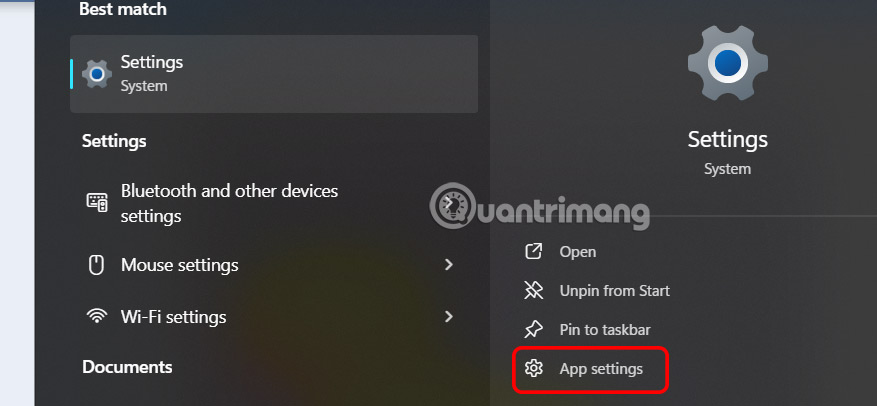
Bước 2:
Chuyển vào giao diện mới, bạn nhấn vào nút Reset để tiến hành thực hiện.
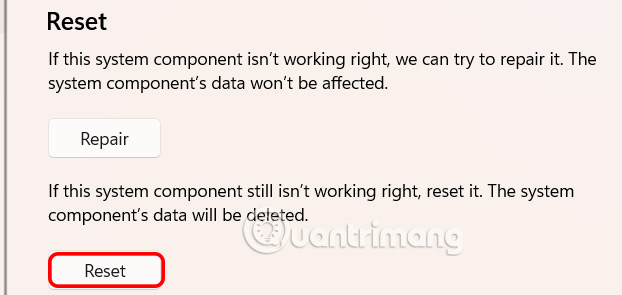
Cuối cùng nhấn Reset để hoàn thành thao tác cài đặt lại Windows Settings.
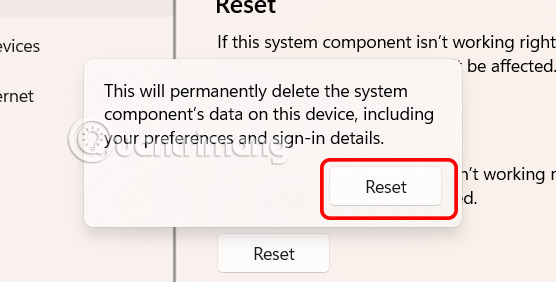
Bước 1:
Bạn nhập từ khóa Windows Terminal trong thanh tìm kiếm rồi nhấn tiếp Windows PowerShell.
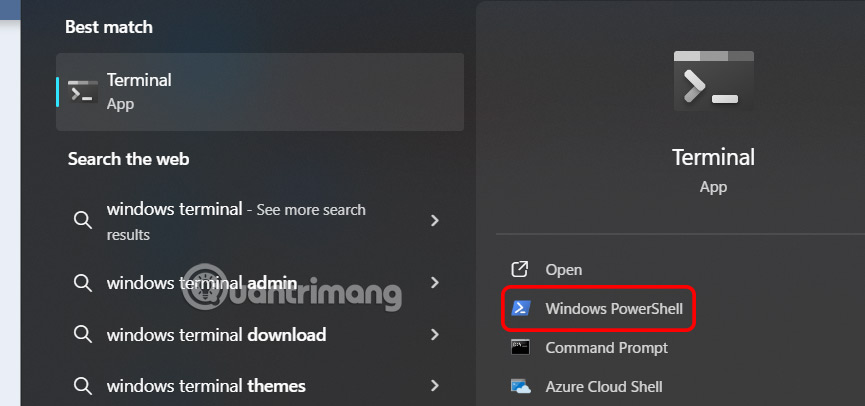
Bước 2:
Tiếp theo bạn dán lệnh dưới đây vào khung và nhấn Enter để thực hiện. Sau đó cài đặt trên máy tính sẽ tiến hành cài đặt lại.
Get-AppxPackage *windows.immersivecontrolpanel* | Reset-AppxPackage
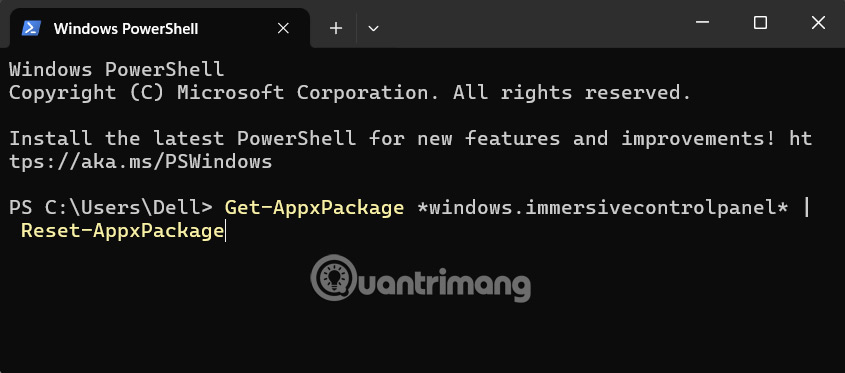
Bước 1:
Bạn nhập Windows Terminal vào tìm kiếm rồi nhấn Command Prompt để truy cập.
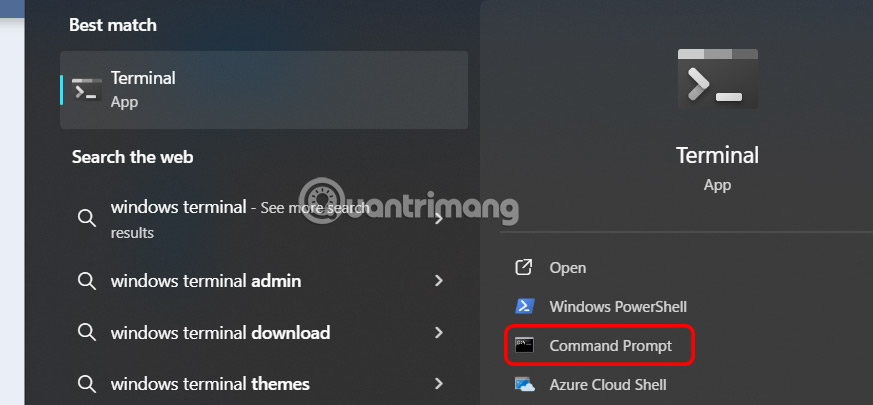
Bước 2:
Lúc này bạn cũng paste lệnh dưới đây vào giao diện và nhấn Enter để thực hiện.
PowerShell -ExecutionPolicy Unrestricted -Command "& {$manifest = (Get-AppxPackage *immersivecontrolpanel*).InstallLocation + '\AppxManifest.xml' ; Add-AppxPackage -DisableDevelopmentMode -Register $manifest}"
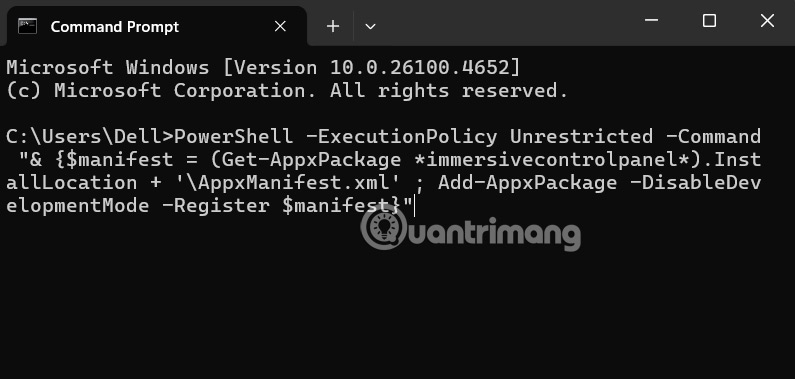
Kết quả ứng dụng Cài đặt trên máy tính đã được cài đặt lại
Nguồn tin: Quantrimang.com:
Ý kiến bạn đọc
Những tin mới hơn
Những tin cũ hơn
 7 ứng dụng miễn phí khiến mọi người thích sử dụng Windows trở lại
7 ứng dụng miễn phí khiến mọi người thích sử dụng Windows trở lại
 7 ứng dụng miễn phí khiến mọi người thích sử dụng Windows trở lại
7 ứng dụng miễn phí khiến mọi người thích sử dụng Windows trở lại
 4 tiện ích mở rộng mã nguồn mở nên cài trên mọi trình duyệt
4 tiện ích mở rộng mã nguồn mở nên cài trên mọi trình duyệt
 Cách tạo chữ ký trong Outlook để email của bạn trông chuyên nghiệp hơn
Cách tạo chữ ký trong Outlook để email của bạn trông chuyên nghiệp hơn
 Các kiểu dữ liệu trong SQL Server
Các kiểu dữ liệu trong SQL Server
 Hàm COUNT trong SQL Server
Hàm COUNT trong SQL Server
 Hàm SUBTOTAL: Công thức và cách sử dụng hàm SUBTOTAL trong Excel
Hàm SUBTOTAL: Công thức và cách sử dụng hàm SUBTOTAL trong Excel
 Hướng dẫn 5 cách xóa tài khoản User trên Windows 10
Hướng dẫn 5 cách xóa tài khoản User trên Windows 10
 Vì sao Winux là bản phân phối "thân thiện với Windows" bạn nên tránh xa?
Vì sao Winux là bản phân phối "thân thiện với Windows" bạn nên tránh xa?
 Cách bật dịch video trong Microsoft Edge
Cách bật dịch video trong Microsoft Edge
 99+ bài thơ chia tay tuổi học trò hay và xúc động
99+ bài thơ chia tay tuổi học trò hay và xúc động
 Cách bật ứng dụng web trang web (PWA) trong Firefox
Cách bật ứng dụng web trang web (PWA) trong Firefox
 Cách xây dựng DNS cục bộ để ngăn chặn sự theo dõi từ ISP
Cách xây dựng DNS cục bộ để ngăn chặn sự theo dõi từ ISP
 Hãy lắng nghe trái tim
Hãy lắng nghe trái tim
 Cách đưa ứng dụng ra màn hình máy tính Win 11
Cách đưa ứng dụng ra màn hình máy tính Win 11
 Cách cố định ảnh chèn trong Excel
Cách cố định ảnh chèn trong Excel
 Datetime trong Python
Datetime trong Python
 Hướng dẫn bật Hardware Accelerated GPU Scheduling Windows 11
Hướng dẫn bật Hardware Accelerated GPU Scheduling Windows 11
 Hướng dẫn ẩn mục Network trong File Explorer Windows 11
Hướng dẫn ẩn mục Network trong File Explorer Windows 11
